Înainte de a crea un nou proiect sau de a lucra cu un proiect finalizat, trebuie să începeți Denver (dacă nu a început deja)!
Atunci când rulează Denver în lista de unități - există un nou (virtual) pe disc sub litera specificată în timpul instalării (în cazul nostru - Z) fereastra .Otkryv „My Computer“, puteți vedea acest lucru (a se vedea figura 1.13.):
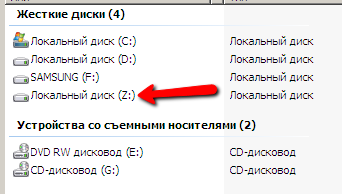
Să trecem la discul virtual și să deschidem dosarul: acasă (a se vedea Figura 1.14)
Este în folderhome vor fi site-urile noastre! Creați un site nou, cu alte cuvinte, un nou dosar. Se numește dosarul: test_php
Atenție, vă rog. Dacă Denver nu rulează, atunci discul virtual nu este în lista de discuri! Când porniți / opriți Denver - discul virtual apare / dispare.
Apoi mergeți la dosarul creat: test_php și în interiorul acestuia creați un folder: www.
Toate fișierele site-ului nostru vor fi amplasate în folderul: www.nameul folderului cu site-ul poate fi setat arbitrar (în loc de test_php puteți specifica un nume diferit, de exemplu: p123), iar numele directorului din interiorul acestuia ar trebui să fie exact: www.
După crearea fișierelor, trebuie să reporniți Denver (utilizați comanda rapidă corespunzătoare de pe desktop).
Atenție, vă rog. Dacă Denver nu poate fi repornit cu eticheta Restart Denwer, puteți încerca să opriți Denver cu eticheta Stop Denwer și apoi să rulați Denver cu eticheta Start Denwer.
Acum, când fișierele sunt create și Denver este repornit - revenim la Eclipse pentru PHP. Apoi, creați un nou proiect PHP. Pentru a face acest lucru, din partea de sus din meniul din stânga, faceți clic pe: Fișier, Nou, Proiect PHP (a se vedea Figura 1.15):
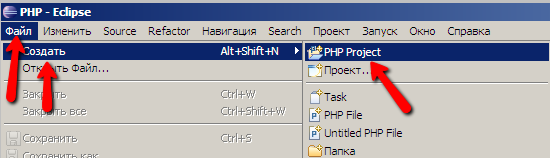
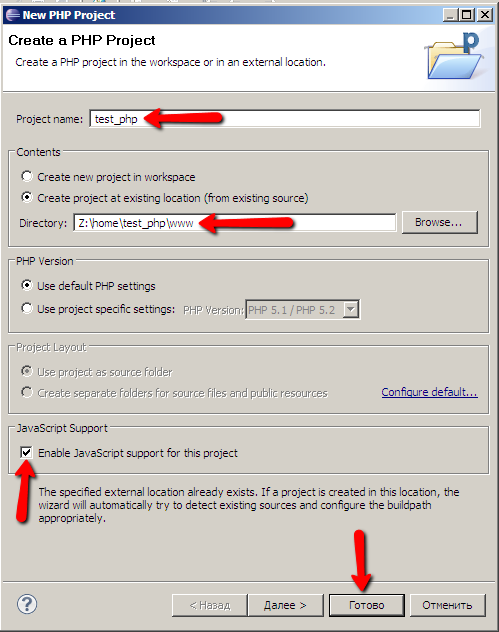
În stânga, în lista proiectelor, ar trebui să apară un nou proiect (a se vedea Figura 1.17).
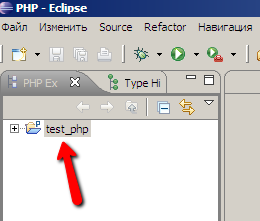
Acum rămâne să adăugăm fișierul PHP la proiect. Faceți clic pe noul proiect, selectați-l, faceți clic pe butonul din dreapta al mouse-ului și selectați Nou, Fișier PHP (a se vedea Figura 1.18).
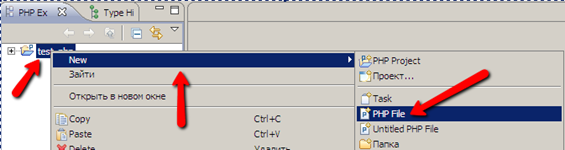
Fișierele cu cod de program în PHP au extensia: php. Fișier: index.php este fișierul principal al aplicației web, care este pornit în mod implicit. Prin urmare, numele fișierului pe care îl creați ar trebui să fie exact: index.php. În fereastra care se deschide, vom specifica acest nume și faceți clic pe butonul Terminare.
În acest sens, crearea unui nou proiect (până acum gol) poate fi considerată completă. Să scriem codul programului pentru o încercare. Ștergeți tot ce se află acum în fișierul index.php și începeți să scrieți codul programului "de la zero".
Limba de programare PHP are multe în comun cu limba Java, sintaxa acestor limbi se bazează pe sintaxa C (C). Principiile de creare a programelor sunt, de asemenea, similare, astfel încât limbajul PHP nu va trebui să fie studiat ca unul complet nou. Dacă aveți abilități de programare în limba Java, puteți începe să scrieți programe foarte repede în PHP. Prima diferență majoră care vă atrage atenția este tastarea "moale" a variabilelor. Aceasta înseamnă că nu este necesar să specificați tipul de variabilă, iar variabila poate stoca valori de diferite tipuri. A doua diferență este un simbol dolar ($), care este întotdeauna indicat înainte de numele variabilei. Iată cum arată aceste diferențe în cod:
Rețineți că întotdeauna înainte de numele variabilei: val este un simbol al dolarului. Pentru fiecare acces ulterior la o variabilă, sunt scrise date de un alt tip. Tipul variabilei nu este specificat nicăieri, chiar și atunci când accesează-l mai întâi. În PHP, tipul variabilei se modifică automat, în funcție de tipul de valoare plasat în această variabilă.
Conținutul paginii web este format din etichete HTML, etichetele HTML pot fi plasate în interiorul paginii PHP. Lucrul cu aceștia este același ca în pagina HTML. Prin urmare, primul lucru pe care îl vom adăuga la pagina noastră: index.php este următorul cod HTML:
Ca în Eclipse pentru Java, în Eclipse pentru PHP există evidențierea codului. Această evidențiere suportă PHP, HTML, CSS. Reamintiți: pentru un apel explicit la fereastra de evidențiere a codului, trebuie să apăsați combinația de taste
Rețineți că, după ce introduceți acest cod, partea de sus a numelui fișierului va apărea ca o stea (*) (vedeți Figura 1.19)
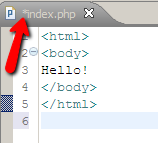
Aceasta înseamnă că ultimele modificări din proiect nu sunt salvate. Salvați proiectul nostru (faceți clic pe Salvați tot, vezi Fig.1.20).
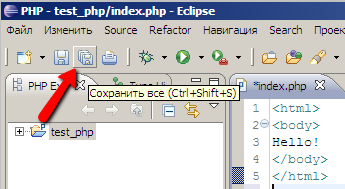
În același timp, toate fișierele de proiect modificate sunt salvate simultan.
Atenție, vă rog. După efectuarea modificărilor în fișierele proiectului, nu uitați să salvați proiectul utilizând Save All. În caz contrar, atunci când începeți proiectul, este posibil să nu vedeți modificările pe care le-ați făcut!
În fișierul nostru: index.php există cinci linii de cod - etichete HTML. Eticheta corporală este corpul documentului HTML, tot ceea ce interiorul browserului tagbody-browser va afișa pe ecran. În cazul nostru, acesta va fi textul: "Bună ziua!".

A fost o inscripție: Bună ziua! pe ecranul browserului.
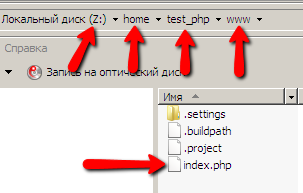
Am analizat întregul proces de la începutul instalării instrumentelor de dezvoltare web și a mediului de dezvoltare înainte de crearea și lansarea unui proiect web. Putem spune că am creat un site nou. Conținutul site-ului nostru este minim, dar începutul este corect!
Articole similare
-
Stil spaniol în haine set de lucruri de bază pentru a crea o imagine
-
Pentru a crea un site de hotel, creați un site pentru un hotel, un mini-hotel, un pensiune
Trimiteți-le prietenilor: